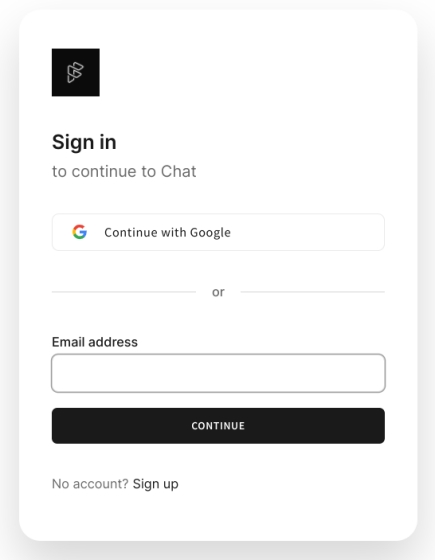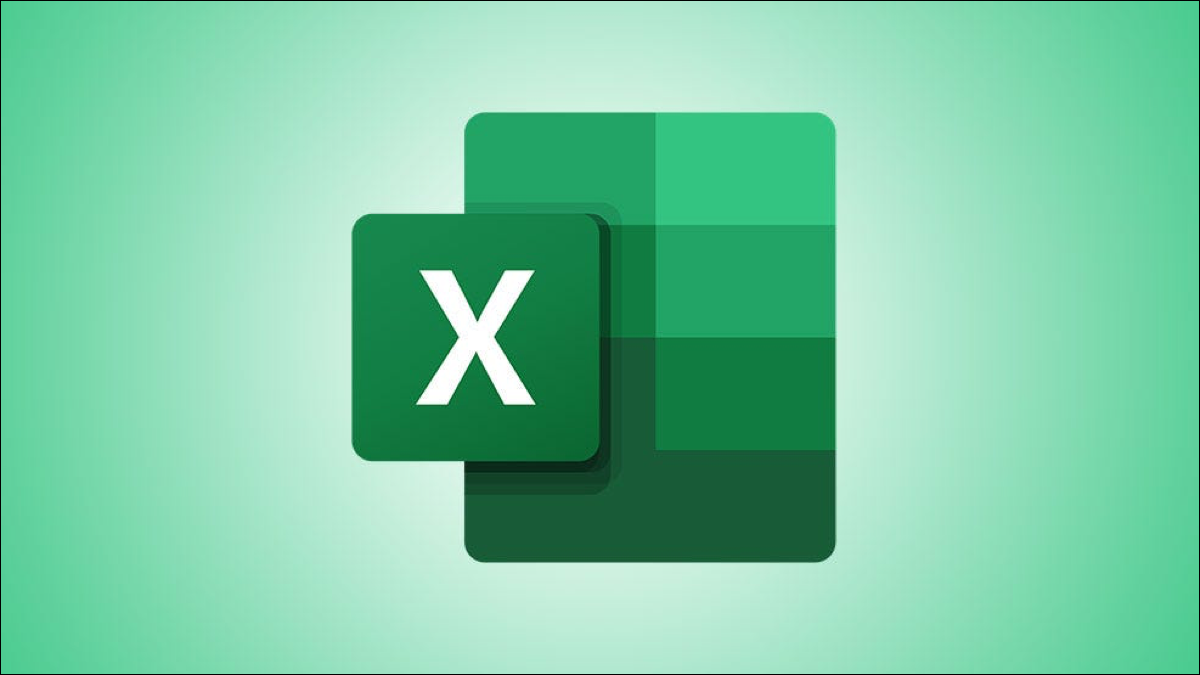
为了替换一串文本、数字或符号,Microsoft Excel 提供了一个名为SUBSTITUTE. 此函数用您选择的字符串替换指定的字符串。我们将向您展示如何在电子表格中使用它。
使用 SUBSTITUTE 函数时的注意事项
当您使用该SUBSTITUTE函数时,请知道它区分大小写,因此您必须相应地使用它。此外,您不能在函数中指定通配符条目。您可以将该函数与您的硬编码值以及单元格引用一起使用。
该函数甚至允许您选择要更改的指定字符串的实例。这样,如果您只想更改字符串的第一次出现,您可以这样做。
在 Excel 中使用 SUBSTITUTE 替换字符串的出现
要开始使用该功能,请使用 Microsoft Excel 打开您的电子表格。
在电子表格中,选择要在其中显示结果的单元格。在下面的示例中,我们将替换HTG为How-To Geek.
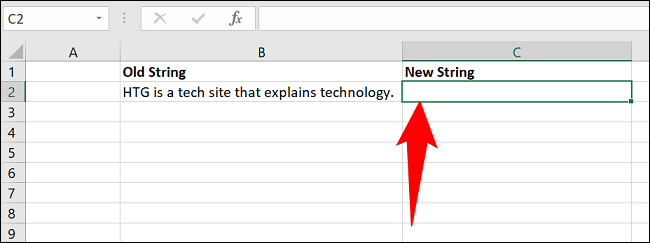
在您选择的单元格中,键入以下函数,然后按 Enter。
在这个函数中:
- B2:这是包含您要替换的内容的单元格。
- HTG:这是您要查找并用新字符串替换的原始字符串。
- How-To Geek:这是将替换旧字符串的新字符串。
=SUBSTITUTE(B2,"HTG","How-To Geek")
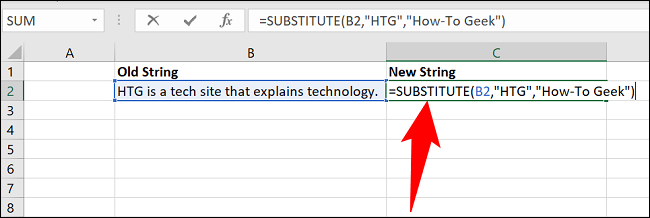
您会看到该函数已替换参数中定义的值。
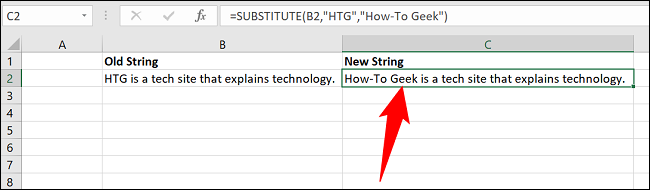
您可能想要使用此功能的另一种情况是您想要更改电话号码的国家代码。例如,如果您有一个包含+91国家代码的电话号码列表,您可以使用该SUBSTITUTE功能将所有这些电话号码+1用作国家代码。
为此,请使用SUBSTITUTE带有以下参数的函数:
=SUBSTITUTE(B2,"91","1",1)
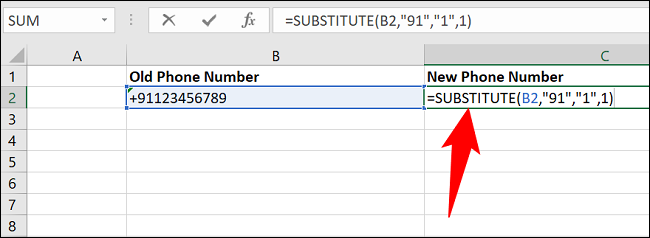
如您所见,在上面的函数中,我们在1最后指定了。这告诉函数只更改第一次出现的91to 1。如果电话号码中的剩余号码包含91,则该功能不会改变它。这可以帮助您避免最终获得不正确的电话号码。
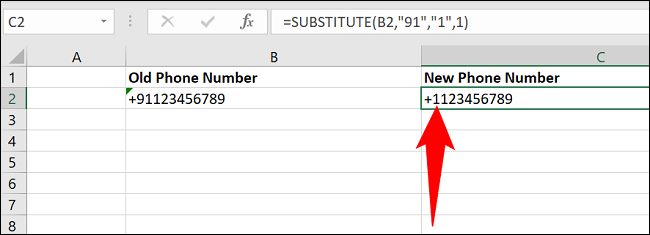
这就是您如何使用 Excel 的SUBSTITUTE功能来更改电子表格中的各种字符串。
未经允许不得转载:表盘吧 » 如何在 Microsoft Excel 中使用 SUBSTITUTE 函数